Redhat7.6安装weblogic10.3.6(超详细,有图文)
一、环境
linux版本:Redhat 7.6
weblogic版本:WLS10.3.6
jdk版本:jdk1.8.0
下载网址:https://www.oracle.com/technetwork/middleware/weblogic/downloads/index.html
1.安装vsftpd服务,将部署环境使用JDK文件和wls服务文件放在ftp目录下:
(1)安装vsftpd软件包
yum -y install vsftpd
(2)更改配置文件
vim /etc/vsftpd/vsftpd.conf 更改其中两项(如下)
## anonymous_enable=NO
## chroot_local_user=YES
更改玩完配置文件,对服务进行重启
## systemctl restart vsftpd
(3)创建新用户
useradd test
(4)为创建的用户设置密码
echo "test" | passwd --stdin test
(5)创建FTP目录
mkdir -p /data/ftp/test
(6)设置权限
chmod a-w /data/ftp && chmod 777 /data/ftp/test
chown -R test:test /data/ftp/test
usermod -d /data/ftp test
(7)设置防火墙和selinux
## systemctl stop firewalld
## setenforce 0 临时设置
(8)访问ftp目录下数据
# #ftp://地址:端口/console
将本地目录下的JDK文件和WLS服务JAR包拷贝到FTP目录下。
二、创建账户
[root@redhat ~]# groupadd weblogic
[root@redhat ~]# useradd -g weblogic -m -d /home/weblogic weblogic
三、安装JDK
(1)创建jdk安装目录
[root@redhat ~]# mkdir -p /usr/java
[root@redhat ~]# cp /data/ftp/test/jdk-8u161-linux-x64.tar.gz /usr/java/
[root@redhat ~]# cd /usr/java
[root@redhat java]# tar -zxvf jdk-8u161-linux-x64.tar.gz
(2)设置解码包权限
[root@redhat java]# chown -R weblogic:weblogic /usr/java
(3) 更改配置文件
[root@redhat java]# vim /etc/profile 在配置文件末尾添加以下内容:
export JAVA_HOME=/usr/java/jdk1.8.0_161
export JRE_HOME=${JAVA_HOME}/jre
export CLASSPATH=.:${JAVA_HOME}/lib:${JRE_HOME}/lib:$CLASSPATH
export JAVA_PATH=${JAVA_HOME}/bin:${JRE_HOME}/bin
export PATH=$PATH:${JAVA_PATH}

[root@redhat java]# source /etc/profile 保存退出后,运行source /etc/profile 重新读取配置文件
四、部署weblogic服务
1、[root@redhat java]# mkdir -p /home/weblogic 创建wls安装目录
2、[root@redhat java]# cp /data/ftp/test/wls1036_generic.jar /home/weblogic/ 拷贝weblogic服务jar包到该目录下
3、[root@redhat ~]# chown -R weblogic:weblogic /home/weblogic/wls1036_generic.jar 设置该目录的权限
4、[root@redhat ~]# su - weblogic 切换到weblogic账户
5、[weblogic@redhat ~]$ java -jar wls1036_generic.jar -mode=console 使用jdk开始安装程序


我这里写的安装目录:/home/weblogic/Oracle/Middleware/wlserver_10.3






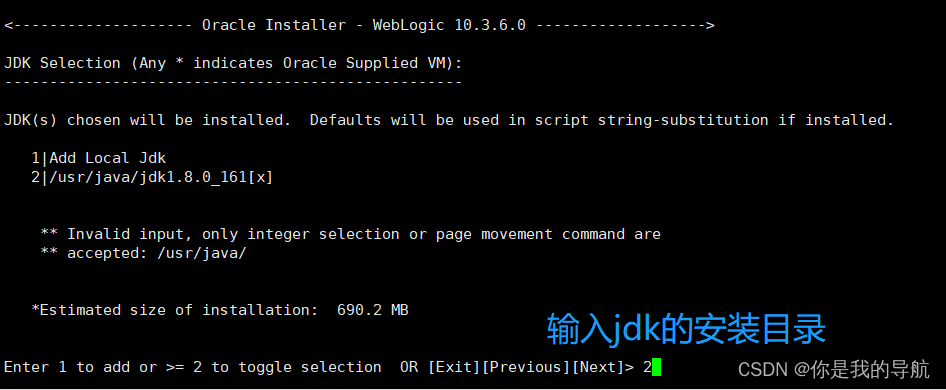



接下来是创建域和开启weblogic服务的操作。
[weblogic@redhat ~]$ cd /home/weblogic/Oracle/Middleware/wlserver_10.3/

[weblogic@redhat bin]$ ./config.sh












接下来最后一步,开启weblogic服务(账户weblogic)
[weblogic@redhat bin]$ cd /home/weblogic/Oracle/Middleware/wlserver_10.3/user_projects/domains/sysaux/bin

输入用户名和域的密码

运行命令最后看到running mode 表示服务启动成功,可以在浏览器上输入
http:192.168.1.14:7001/console(地址根据自己设置的填写)

安装完毕
【注意】多看书,少熬夜。
